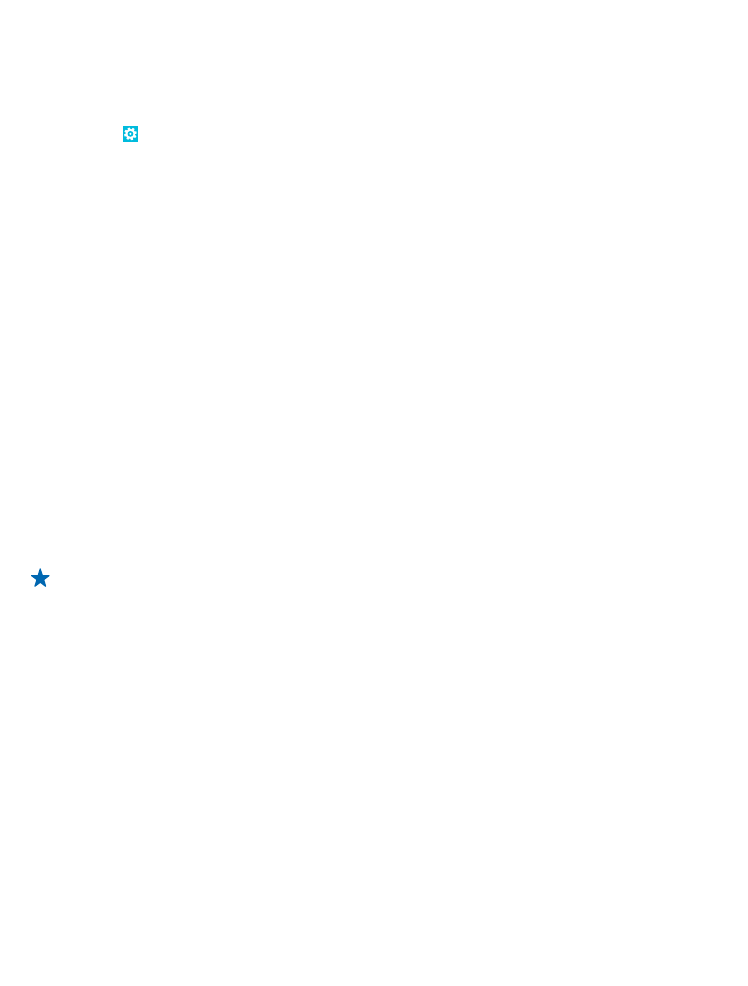
Tālruņa datu dublēšana un atjaunošana
Nepieļaujiet datu zaudēšanu — dublējiet tālruni un savu saturu datorā.
Jūsu iestatījumi, dokumenti, fotoattēli, mūzika un videoklipi automātiski tiek dublēti programmatūras
atjaunināšanas laikā, ja tālruni atjaunināt, izmantojot galveno datoru (to datoru, kuram pirmajam
pievienojāt tālruni, izmantojot USB kabeli). Ja tālruņa programmatūras atjaunināšanai izmantojat citu
datoru, dublēšana netiek veikta. Galveno datoru varat mainīt Zune iestatījumos.
Ja jums vēl nav programmas Zune, dodieties uz vietni www.zune.net, lai datorā lejupielādētu un
instalētu jaunāko versiju. Ja lietojat Apple Mac, lejupielādējiet Windows Phone 7 savienotājs Mac
datoriem no pakalpojuma Mac App Store.
1. Savienojiet tālruni ar datoru, izmantojot USB kabeli.
2. Atveriet programmu Zune.
3. Uzgaidiet, kamēr lietotne Zune meklē pieejamos atjauninājumus, un izpildiet datorā redzamos
norādījumus.
Lejupielādētās lietotnes, iespējams, netiks dublētas, taču tās varat atkārtoti bez maksas lejupielādēt
no Marketplace. Var tikt piemērota maksa par datu pārsūtīšanu. Lai saņemtu plašāku informāciju,
sazinieties ar tīkla pakalpojumu sniedzēju.
Padoms. Tālruni varat arī sinhronizēt ar datoru, izmantojot Zune vai Windows Phone 7
savienotājs Mac datoriem un neveicot tālruņa programmatūras atjaunināšanu. Sinhronizēšana
neveic sistēmas iestatījumu vai lietotņu dublēšanu. Varat arī iestatīt, lai tālrunis sinhronizētu
jūsu kontaktpersonas, izmantojot Outlook. Šādi vēlāk varēsit tās atjaunot savā tālrunī no datora.
Dublētā satura atjaunošana tālrunī
Savienojiet tālruni ar galveno datoru, lietojot USB kabeli, un izmantojiet lietotni Zune, lai atjaunotu
dublēto saturu un iepriekšējo tālruņa programmatūras versiju.